Esercitazione: Configurare l'assicurazione qualità per il provisioning automatico degli utenti
Questa esercitazione descrive i passaggi da eseguire sia in QA che in Microsoft Entra ID per configurare il provisioning automatico degli utenti. Se configurato, Microsoft Entra ID effettua automaticamente il provisioning e il deprovisioning di utenti e gruppi per QA usando il servizio di provisioning di Microsoft Entra. Per dettagli importanti su cosa fa questo servizio, come funziona e le domande frequenti, consulta Come automatizzare il provisioning e il deprovisioning degli utenti nelle applicazioni SaaS con Microsoft Entra ID.
Funzionalità supportate
- Creare utenti nel controllo di qualità
- Rimuovere gli utenti nel controllo di qualità quando non richiedono più l'accesso
- Mantenere sincronizzati gli attributi utente tra Microsoft Entra ID e QA
- Accesso singolo al controllo di qualità (scelta consigliata)
Prerequisiti
Lo scenario descritto in questa esercitazione presuppone che siano già disponibili i prerequisiti seguenti:
- un tenant di Microsoft Entra
- Uno dei ruoli seguenti: Amministratore applicazioni, Amministratore applicazioni cloudo proprietario dell'applicazione.
- Un account utente nel controllo qualità con un ruolo di amministratore nella tua azienda per attivare l'integrazione di Active Directory e generare la chiave API.
Passaggio 1: Pianificare la distribuzione del provisioning
- Scopri come funziona il servizio di provisioning.
- Determinare chi sarà nell'ambito di per il provisioning di.
- Determinare quali dati mappare tra Microsoft Entra ID e QA.
Passaggio 2: Configurare il controllo di qualità per supportare il provisioning con Microsoft Entra ID
Fai clic su Dashboard sulla home page accanto all'icona del profilo.
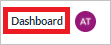
Vai a il tuo profilo>Impostazioni & Integrazioni.
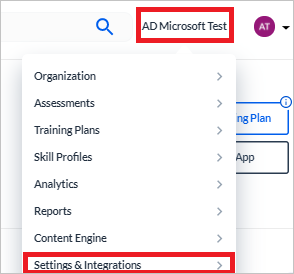
Fare clic sulla scheda Integrazioni e fare clic su Visualizza integrazione in Microsoft Entra ID.
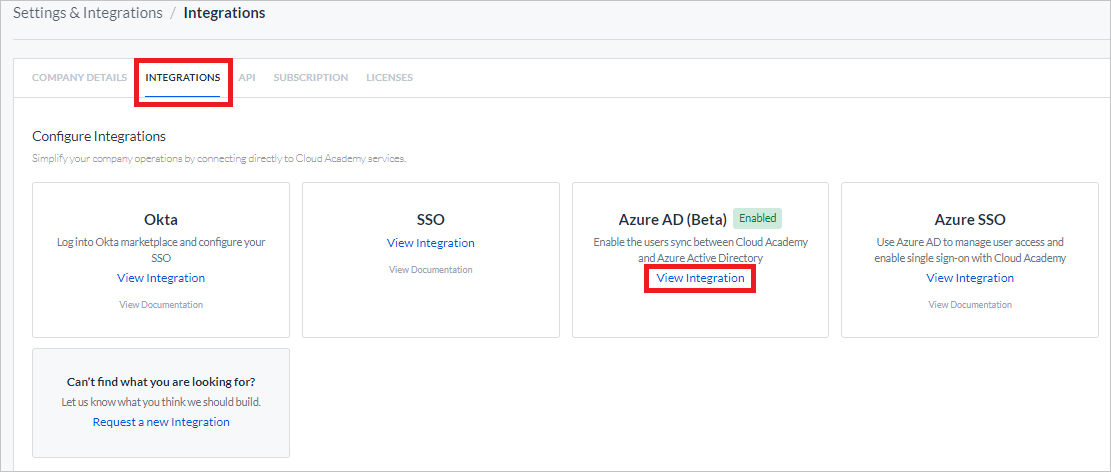
Fare clic su Generare una nuova chiave API.

Copiare la chiave API completa. Questo valore verrà immesso nel campo Secret Token nella scheda di provisioning dell'applicazione QA.
Nota
È possibile generare una nuova chiave API in base alle esigenze. La chiave API precedente verrà contrassegnata come scaduta nelle prossime 8 ore per consentire il tempo necessario per aggiornare la configurazione nel portale di Active Directory.
L'URL del tenant è
https://app.qa.com/webhooks/ad/v1/scim. Questo valore verrà immesso nel campo URL Tenant nella scheda Provisioning dell'applicazione QA.
Passaggio 3: Aggiungere QA dalla raccolta di applicazioni di Microsoft Entra
Aggiungere QA dalla raccolta di applicazioni di Microsoft Entra per iniziare a gestire il provisioning a QA. Se hai già configurato QA per l'accesso SSO, è possibile usare la stessa applicazione. Tuttavia, è consigliabile creare un'app separata durante il test iniziale dell'integrazione. Scopri di più sull'aggiunta di un'applicazione dalla raccolta qui.
Passaggio 4: Definire chi verrà incluso nell'ambito del provisioning
Il servizio di provisioning di Microsoft Entra consente di definire chi verrà sottoposto a provisioning in base all'assegnazione all'applicazione e/o sugli attributi degli utenti o dei gruppi. Se si sceglie di determinare chi verrà sottoposto a provisioning nella tua app in base all'assegnazione, è possibile usare i passaggi seguenti per assegnare utenti e gruppi all'app. Se si sceglie di definire chi verrà sottoposto a provisioning esclusivamente in base agli attributi dell'utente o del gruppo, è possibile usare un filtro di ambito come descritto qui.
Inizia piccola. Testare con un piccolo insieme di utenti e gruppi prima di rilasciarlo a tutti. Quando l'ambito per il provisioning è impostato su utenti e gruppi assegnati, è possibile controllarlo assegnando uno o due utenti o gruppi all'applicazione. Quando l'ambito è impostato su tutti gli utenti e i gruppi, è possibile specificare un filtro di ambito basato su attributo .
Se sono necessari ruoli aggiuntivi, è possibile aggiornare il file manifesto dell'applicazione per aggiungere nuovi ruoli.
Passaggio 5: Configurare il provisioning utenti automatico per il QA
Questa sezione illustra la procedura per configurare il servizio di provisioning di Microsoft Entra per creare, aggiornare e disabilitare utenti e/o gruppi in TestApp in base alle assegnazioni degli utenti e/o dei gruppi in Microsoft Entra ID.
Per configurare il provisioning utenti automatico per QA in Microsoft Entra ID:
Accedere all'interfaccia di amministrazione di Microsoft Entra almeno un amministratore di applicazioni cloud .
Passare a Identità>applicazioni>applicazioni aziendali
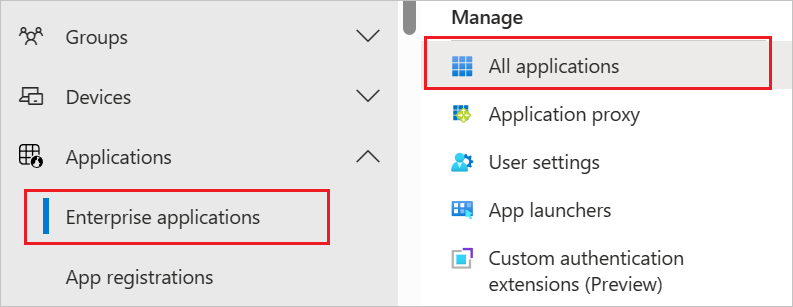
Nell'elenco delle applicazioni, selezionare QA.
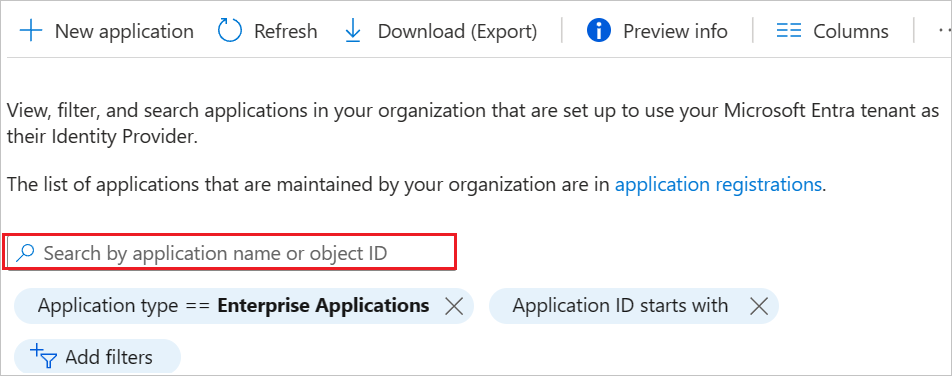
Selezionare la scheda provisioning.

Impostare il modalità di provisioning
su automatico . 
Nella sezione credenziali amministratore, immettere l'URL del tenant QA e il token segreto. Fare clic su Test connessione per assicurarsi che Microsoft Entra ID possa connettersi al controllo di qualità. Se la connessione non riesce, verificare che l'account di controllo di qualità disponga delle autorizzazioni di amministratore e riprovare.
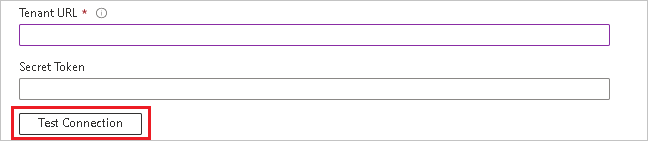
Nel campo Email di notifica, immettere l'indirizzo di posta elettronica di una persona o di un gruppo che deve ricevere le notifiche di errore di provisioning e selezionare la casella di controllo Invia una notifica tramite posta elettronica in caso di errore.

Selezionare Salva.
Nella sezione Mappature selezionare Sincronizza utenti di Microsoft Entra con QA.
Esaminare gli attributi utente sincronizzati da Microsoft Entra ID fino a QA nella sezione di mappatura degli attributi . Gli attributi selezionati come proprietà di corrispondenza vengono utilizzati per abbinare gli account utente in QA per le operazioni di aggiornamento. Se si sceglie di modificare l'attributo di destinazione corrispondente , è necessario assicurarsi che l'API QA supporti il filtro degli utenti in base a tale attributo. Selezionare il pulsante Salva per confermare le modifiche.
Attributo Digitare Supportato per il filtraggio nome utente Stringa ✓ externalId Stringa attivo Booleano nome.nomeDato Stringa name.familyName Stringa Per configurare i filtri di ambito, vedere le istruzioni seguenti fornite nell'esercitazione sui filtri di ambito .
Per abilitare il servizio di provisioning di Microsoft Entra per controllo di qualità, modificare il stato del provisioning di
su On nella sezioneSettings .
Definire gli utenti e/o i gruppi di cui si vuole effettuare il provisioning per il QA selezionando i valori desiderati in Ambito nella sezione Impostazioni.

Quando sei pronto per il provisioning, fai clic su Salva.

Questa operazione avvia il ciclo di sincronizzazione iniziale di tutti gli utenti e i gruppi definiti in ambito nella sezione Impostazioni. Il ciclo iniziale richiede più tempo rispetto ai cicli successivi, che si verificano approssimativamente ogni 40 minuti, purché il servizio di provisioning di Microsoft Entra sia in esecuzione.
Passaggio 6: Monitorare la distribuzione
Dopo aver configurato il provisioning, usare le risorse seguenti per monitorare la distribuzione:
- Usare i log di provisioning per determinare quali utenti sono stati sottoposti a provisioning correttamente o in modo non riuscito
- Controllare la barra di progresso per visualizzare lo stato del ciclo di provisioning e quanto manca al completamento.
- Se la configurazione del provisioning sembra essere in uno stato non ottimale, l'applicazione entrerà in quarantena. Scopri di più sugli stati di quarantena qui.
Risorse aggiuntive
- Gestire il provisioning degli account utente per le app aziendali
- Che cos'è l'accesso alle applicazioni e l'accesso Single Sign-On con Microsoft Entra ID?